De nombreux joueurs de Marvel Rivals, en particulier ceux qui utilisent la souris et le clavier, ont signalé des difficultés de visée en raison de l'accélération/lissage de la visée par défaut du jeu. Ce guide montre comment désactiver facilement cette fonctionnalité pour une précision améliorée. Notez que cela n’est pas considéré comme de la triche ; il ajuste simplement un paramètre que l'on trouve habituellement dans les options du jeu.
Comment désactiver l'accélération de la souris et le lissage de la visée dans Marvel Rivals

Marvel Rivals active l'accélération de la souris/le lissage de la visée par défaut. Contrairement à de nombreux jeux, il n'y a pas de bascule dans le jeu. Bien que bénéfique pour les utilisateurs de manettes, cette fonctionnalité gêne souvent les joueurs à la souris et au clavier, ce qui a un impact sur les tirs rapides et la visée précise. Cet ajustement permet une expérience de visée plus réactive.
La solution consiste à modifier directement un fichier de paramètres de jeu à l'aide d'un éditeur de texte comme Notepad. Il s'agit d'un simple changement de configuration, pas d'un mod ou d'un hack. Le même fichier est mis à jour chaque fois que les paramètres du jeu (comme la sensibilité) sont modifiés.
Étapes pour désactiver le lissage de la visée/l'accélération de la souris :
- Ouvrez la boîte de dialogue Exécuter (touche Windows R).
- Collez ce chemin en remplaçant « VOTRE NOM D'UTILISATEUR ICI » par votre nom d'utilisateur Windows (sous Ce PC > Windows > Utilisateurs) :
C:UsersYOURUSERNAMEHEREAppDataLocalMarvelSavedConfigWindows - Appuyez sur Entrée. Localisez le fichier
GameUserSettingset ouvrez-le avec le Bloc-notes. - A la fin du fichier, ajoutez ces lignes :
[/script/engine.inputsettings]
bEnableMouseSmoothing=False
bViewAccelerationEnabled=False
bDisableMouseAcceleration=False
RawMouseInputEnabled=1- Enregistrez et fermez le fichier. Le lissage et l'accélération de la souris sont désormais désactivés, donnant la priorité à la saisie brute de la souris.

 Derniers téléchargements
Derniers téléchargements
 Downlaod
Downlaod

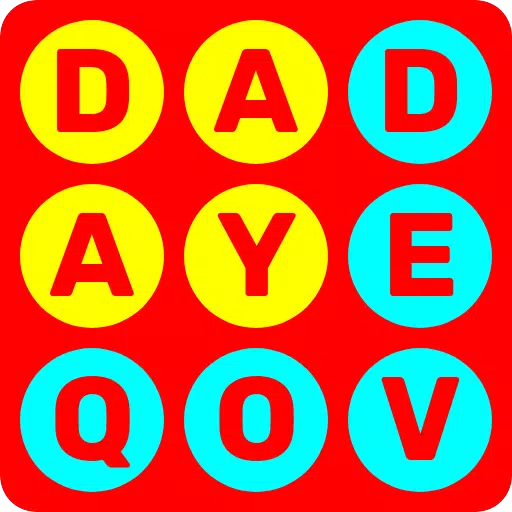


 Actualité à la Une
Actualité à la Une








